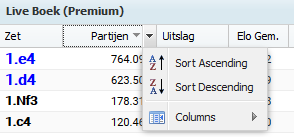|
User Interface |

|

|
|
|
User Interface |

|

|
User Interface
De userinterface is erg gestructureerd. Bovenaan het scherm vindt u alle mogelijkheden.

Verder ziet u een bord, een notatievenster, de partijenlijst en de directe toegang tot het LiveBook met statistische informatie.
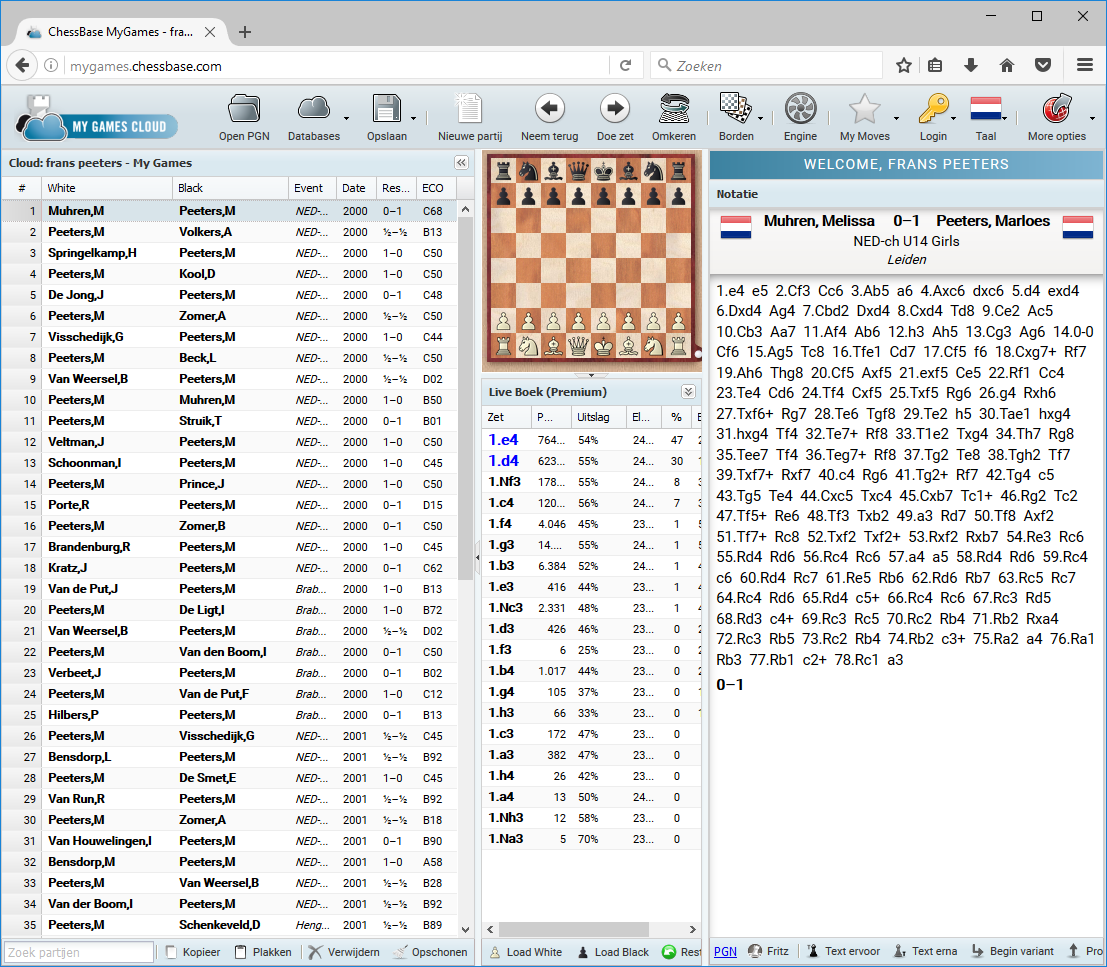
De grootte van de vensters kan aangepast worden door aan de randen te slepen.
Op het bord in het midden van het venster kunt u zetten invoeren van nieuwe partijen of partijen naspelen die u geladen hebt vanuit de database.
De partijenlijst van de geselecteerde database en de statistische informatie over de stelling worden ook getoond. Het LiveBook wordt hieronder besproken.
Andere belangrijke functies bovenaan het scherm zijn bijvoorbeeld het terugnemen van een zet, het bord omdraaien en een engine laden.
Notatievenster
Het notatievenster toont de zetten van de huidige partij, eventueel met commentaar.
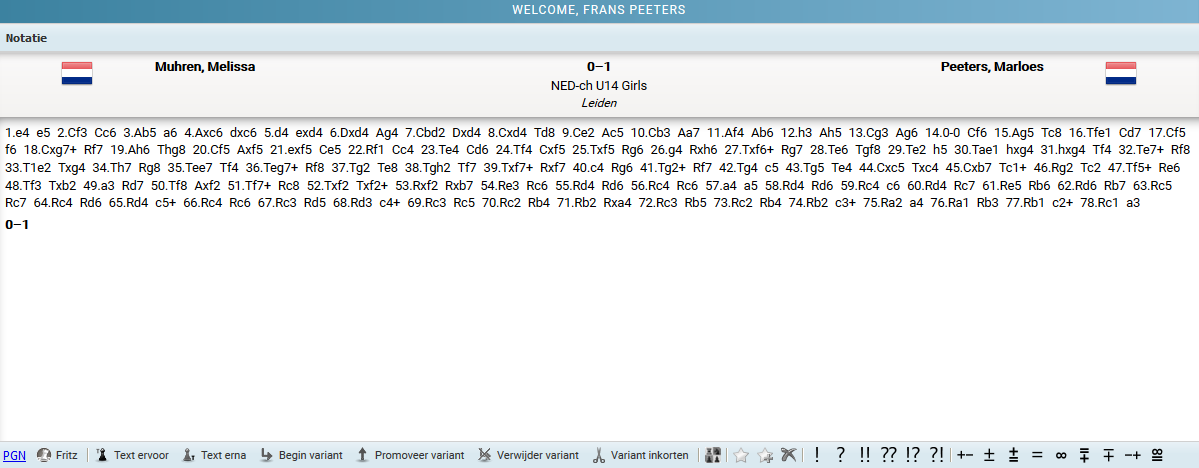
Als u op een zet klikt, springt de stelling op het bord naar die zet. Onderaan het venster vindt u een taakbalk met gereedschap om de notatie aan te passen.
| • | Text ervoor - Hiermee kunt u tekst plaatsen voor deze zet. |
| • | Text erna - Hiermee kunt u tekst plaatsen na deze zet. |
| • | Begin variant -Hiermee haalt u de geselecteerde variant weg en wordt er begonnen met een variant. |
| • | Promoveer variant - Hiermee maakt u een variant tot zetten die zijn gedaan. |
| • | Verwijder variant - Hiermee verwijdert u een variant. |
| • | Variant inkorten - Hiermee verwijdert u alle notatie na deze zet. |
| • | Commentaar symbolen - Schaakpartijen worden vaak voorzien van deze internationale symbolen. Deze symbolen kunnen aan elke willekeurige zet worden toegekend. |
Partijenlijst
De partijenlijst is een lijst van alle partijen in de database.
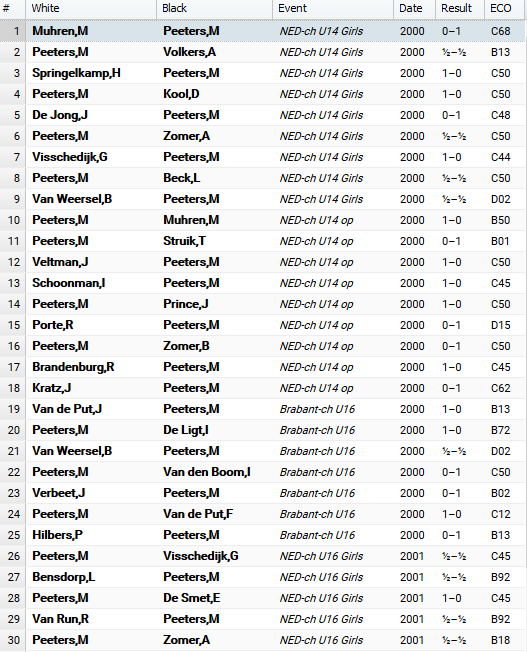
Aan de titelbalk kunt u zien uit welke database de partijen komen. In dit geval frans peeters - My Games.
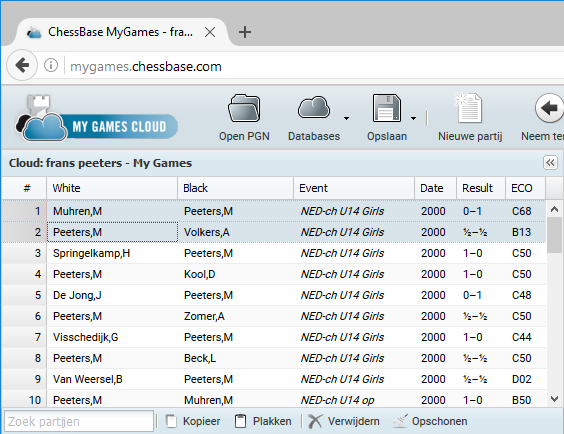
De volgende functies hebt u tot uw beschikking:
| • | Kopieer / Plakken -Selecteer een partij of een aantal partijen en klik op Kopieer. Selecteer een andere database en klik op Plakken.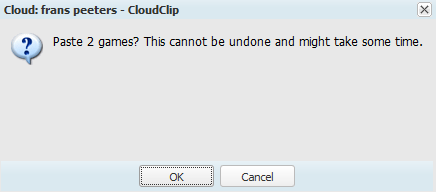 |
| • | Verwijderen/Opschonen - Met Verwijderen markeert u één of meerdere partijen, maar daarmee zijn ze nog niet verwijderd uit de database. Met Opschonen verwijdert u pas de partijen die gemarkeerd waren. Als u een gemarkeerde partij terug wilt halen, selecteert u die partij opnieuw en klikt u weer op Verwijderen. Na het Opschonen kunt u geen verwijderde partijen meer terug halen. |
Met het zoekvenster kunt u zoeken naar alle partijen van een bepaalde speler.
Live Book
Het programma toont ook een venster met het LiveBook.
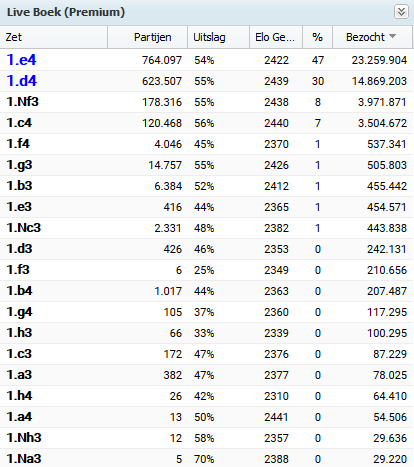
Dit is een enorm openingsboek gebaseerd op de analyses van de Let's Check server. Alle stellingen van alle openingen staan hierin en dat maakt het tot de meest uitgebreide bron van openingstheorie. U kunt tegen dit openingsboek spelen of het gebruiken om een variant op te zoeken.
Het LiveBook is live aangezien het van seconde tot seconde aangepast wordt. Elke stelling die geanalyseerd wordt door Let's Check komt meteen in het LiveBook. Dit betekent dat als er een toppartij gespeeld is op de server en er kiebitzers zijn die Let's Check gebruikt hebben, er meteen een diepe analyse met evaluaties beschikbaar is in LiveBook voor alle stellingen in de partij.
U kunt LiveBook gebruiken om een indruk te krijgen van de kwaliteit van een voortzetting en dat is waardevolle informatie bij het naspelen van een partij.
Als u klikt op een zet in het LiveBook wordt die zet meteen gedaan op het bord.
Tip:
Als u zetten invoert van een partij kunt u uzelf veel tijd besparen als u de zetten invoert met de hulp van het LiveBook. Door te klikken op Nieuwe partij wordt er een nieuw bordvenster getoond waar u meteen de zetten in kunt gaan voeren.
Het is ook mogelijk varianten in te voeren. Ga terug naar de stelling waar u een variant in zou willen voeren en doe gewoon een andere zet op het bord. Er is geen varianten dialoogvenster maar de nieuwe zetten worden meteen een nieuwe variant in de partij.
De informatie van de huidige partij is onderverdeeld in kolommen.
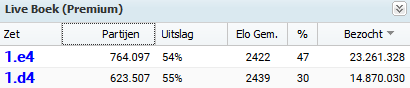
| • | Zet - Dit toont alle mogelijke zetten in de stelling. |
| • | Partijen - Dit toont het aantal partijen met deze zetten. |
| • | Uitslag - Hieraan kunt u zien welk percentage er is gewonnen gezien vanuit wit. |
| • | Elo Gem. - Dit toont de gemiddelde Elo rating van de spelers die deze zetten hebben gedaan. |
| • | % - Dit toont het percentage partijen dat met deze zet is gedaan. |
| • | Bezocht - Dit toont het aantal keer dat bezoekers gekeken hebben naar deze stelling. |
Kolommen sorteren
Als een lijst wordt geopend zoals de partijenlijst of het LiveBook dan is het altijd mogelijk die lijst te sorteren door op de kolomnaam te klikken. Als u nog een keer klikt, wordt de sortering omgedraaid.
Voorbeeld:
Als u op Wit klikt worden alle partijen gesorteerd op alfabetische volgorde van de naam van de witspeler, dus van a naar z. Door nog een keer te klikken op die kolomnaam wordt de kolom gesorteerd van z naar a. Als u op Partijen klikt in het LiveBook wordt de kolom gesorteerd van hoog naar laag. Klikt u nog een keer op dezelfde kolomnaam dan wordt er gesorteerd van laag naar hoog.
Als u met de muis over een kolomnaam gaat, verschijnt er een zwart pijltje. Daarmee kunt u ook sorteren maar bovendien kunt u bepaalde kolommen wel of niet zichtbaar maken hiermee.